Esittely kuinka Adobe Illustrator poistaa taustan helposti
Taustan poistaminen tai läpinäkyvän taustan luominen on erinomainen idea kuvien kerrostamiseen ja ammattimaisten julisteiden tuottamiseen, varsinkin kun teet tuotekuvia mainostaaksesi sitä verkossa tai tulostat tulosteita levitystä varten. Mutta älä huoli. On olemassa tapa käsitellä tätä. Yksi suositelluista ohjelmista, jotka auttavat sinua pääsemään eroon ei-toivotusta taustasta, on Adobe Illustrator.
Siksi monet ihmiset etsivät askelia kuinka taustat poistetaan Illustratorissa. Riippumatta taustasta, oli se sitten yksinkertainen valkoinen tai musta tausta, monimutkainen ja monimutkainen kuin hiukset, työkalu pystyy käsittelemään sen puolestasi. Itse asiassa Adobe Illustrator tarjoaa monia tapoja eristää etualan taustasta. Voit jatkaa lukemista oppiaksesi, kuinka tämä työ tehdään vaivattomasti.
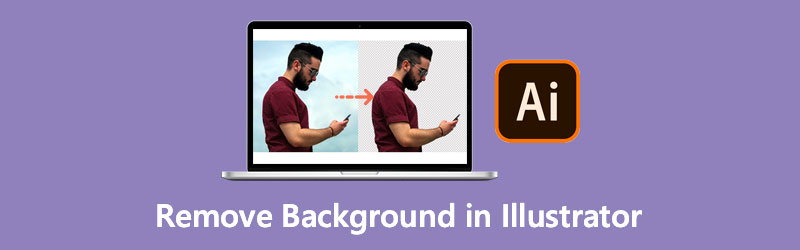
- Osa 1. Taustan poistaminen Illustratorissa
- Osa 2. Paras online-työkalu taustan poistamiseen, kuten Illustrator
- Osa 3. Usein kysytyt kysymykset taustan poistamiseksi Illustratorissa
Osa 1. Taustan poistaminen Illustratorissa
Oletetaan, että olet tekemässä logoja, kuvituksia tai typografiaa. Siinä tapauksessa Adobe Illustrator ei saa koskaan jättää työkalupakkia. Voit nyt päästä eroon ärsyttävästä taustasta, kun näytämme sinulle uskomattoman hyödyllisiä tapoja poistaa taustakuvasta Illustratorissa.
1. Taustakuvan poistaminen Illustratorissa Image Tracen avulla
Tämä menetelmä sopii hyvin kuville, joissa on vähemmän yksityiskohtia, kaksiulotteisia animaatioita, sarjakuvia ja logoja. Sen avulla voit luoda vektorin objekteista, jopa pienemmistä yksityiskohdista. Siihen mennessä voit poistaa taustan, kun valokuvasi etualalla säilyy. Itse asiassa voit poistaa valkoisen taustan Illustratorissa, missä se on myös hyvä. Toisaalta Illustratorin taustapyyhe-työkalu toimii seuraavasti.
Vaihe 1. Jos Adobe Illustrator on jo asennettu tietokoneellesi, avaa se ja lataa kuva, jota haluat muokata.
Vaihe 2. Navigoida johonkin Ikkuna > Kuvan jäljitys muuntaaksesi ladatun kuvan vektoriksi. Pienen ikkunan pitäisi avautua käyttöliittymän oikeaan ruutuun. Avaa nyt Tila alla Image Trace paneeli. Valitse sitten Väri valikoimasta.
Vaihe 3. Valitse enimmäismäärä värejä liukusäätimellä ja napsauta Jäljittää -painiketta oikeassa alakulmassa. Muuntaaksesi kuvasi vektoriobjekteiksi paina Laajentaa -painiketta käyttöliittymän yläosassa.
Vaihe 4. Napsauta nyt kuvaa hiiren kakkospainikkeella ja valitse Pura ryhmittely. Tämä toiminto erottaa vektoriobjektit toisistaan. Valitse sitten taustaobjektit. Voit valita useita objekteja samanaikaisesti painamalla ja pitämällä painettuna Siirtää avain. Valitse sen jälkeen objektit, jotka haluat poistaa. Paina lopuksi Poistaa avain poistaaksesi taustan Illustratorissa.
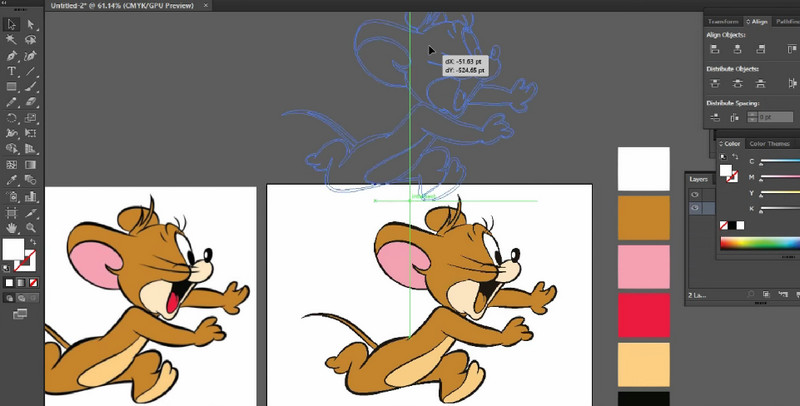
2. Kuvan taustan leikkaaminen Illustratorissa käyttämällä leikkausmaskia
Maskien leikkaaminen on toinen tapa poistaa taustoja Illustratorissa. Tällä menetelmällä voit luoda mallin leikkaamaan sen ympäriltä ja sisältä. Sen mukana tulee joukko tasoja, joita kutsutaan leikkaussarjaksi. Toisaalta Illustratorin oppiminen taustan poistamiseen voi olla melko haastavaa, mutta se on sen arvoista. Pidät myös siitä, kun opit työkalun.
Vaihe 1. Käynnistä Illustrator tietokoneellasi. Tuo sitten valokuva ohjelmaan.
Vaihe 2. Valitse kynätyökalu näytön vasemmanpuoleisesta valikosta. Aseta sen jälkeen ankkuripiste minne tahansa kohteen reunaa pitkin. Yhdistä ankkuripisteitä, kunnes luot muotoja. Seuraa etualalla jatkuvasti, kunnes saavutat ensimmäisen ankkuripisteen ja suoritat polun.
Vaihe 3. Säädä tässä vaiheessa ääriviivat sopimaan etualan objektiisi. Valitse sitten kuvasi ja ääriviivat samanaikaisesti.
Vaihe 4. Luo lopuksi leikkausmaski. Voit tehdä sen napsauttamalla valittua objektia hiiren kakkospainikkeella ja valitsemalla Tee leikkausnaamio erottaaksesi kohteen ja poistaaksesi taustan Illustratorissa.
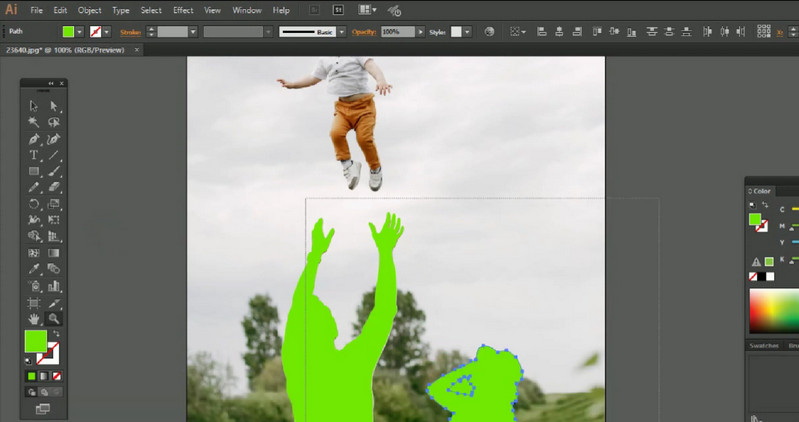
3. Miten päästä eroon Illustratorin valkoisesta taustasta viemällä kuva EPS-tiedostona
Tämä menetelmä toimii parhaiten, jos haluat tallentaa kuvan läpinäkyvänä. Lisäksi voit suurentaa kuvaa haluamallasi tavalla laadun heikkenemättä. Sitten voit sisällyttää sen julisteihisi tai muihin digitaalisiin resursseihin. Toisaalta voit helposti poistaa logon taustan Illustratorissa. Itse asiassa voit tehdä tämän työn hetkessä.
Vaihe 1. Mene Tiedosto ja valitse Tallenna nimellä. Valitse näkyviin tulevasta valikosta Illustrator EPS ja osui Tallentaa.
Vaihe 2. alla Esikatselu muuta EPS-ikkunassa Tiff 8-bit Coloriksi.
Vaihe 3. Napsauta sen jälkeen OK tallentaaksesi tiedoston läpinäkyvästi. Sitten sinulla on EPS-tiedostosi läpinäkyvällä taustalla.
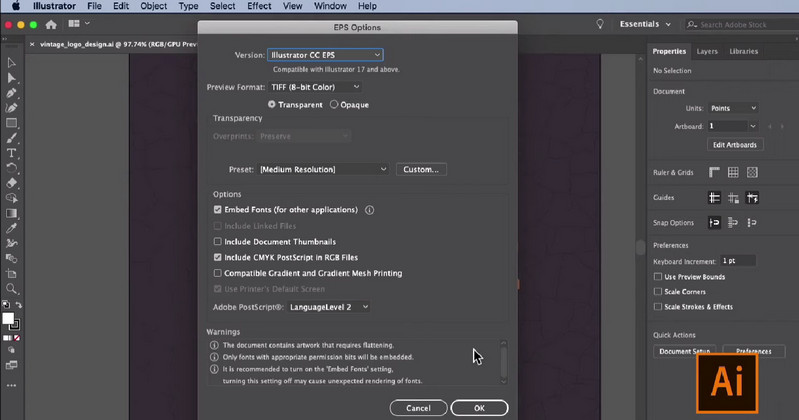
Osa 2. Paras online-työkalu taustan poistamiseen, kuten Illustrator
Vidmore taustanpoistoaine verkossa on helpoin tapa poistaa ei-toivottu tausta. Sen avulla voit päästä eroon taustasta käyttämällä vain tietokoneesi selainta. Tämä tarkoittaa, että ohjelman käyttäminen ei vaadi latausta. Voit muuttaa taustan yksinkertaisiksi väreiksi tai ladata oman kuvan. Tarvitset vain luotettavan kyberyhteyden tämän ohjelman käyttämiseen. Näin voit poistaa taustan Illustrator-vaihtoehdossa.
Vaihe 1. Siirry viralliselle verkkosivustolle
Siirry ohjelman viralliselle verkkosivustolle. Tee se avaamalla selain ja kirjoittamalla työkalun nimi osoitepalkkiin.
Vaihe 2. Lataa kuva
Tuo kuvatiedosto, jota haluat muokata napsauttamalla Lataa muotokuva. Vaihtoehtoisesti kuvatiedoston pudottaminen latausalueelle voi helpottaa kuvatiedoston tuontia.
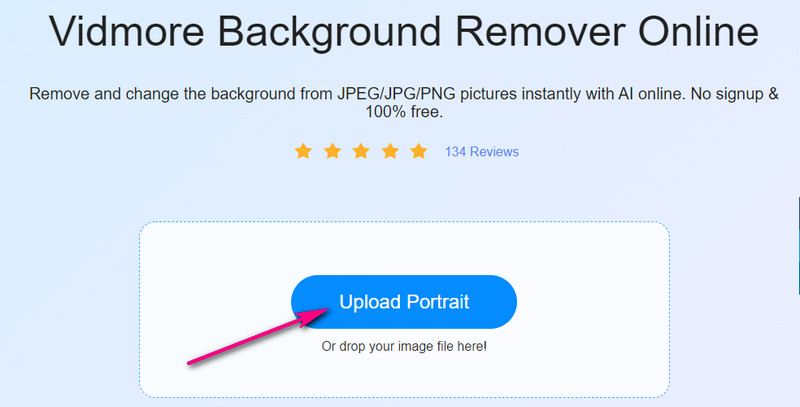
Vaihe 3. Muokkaa kuvatiedostoa
Kun kuvatiedosto on ladattu, työkalu poistaa valokuvan taustan automaattisesti. Voit sitten korvata taustan tavallisilla väreillä tai kerrostaa sen toisen kuvan päälle. Voit myös muuttaa erotetun etualan suuntaa ja kulmaa mieleiseksesi.
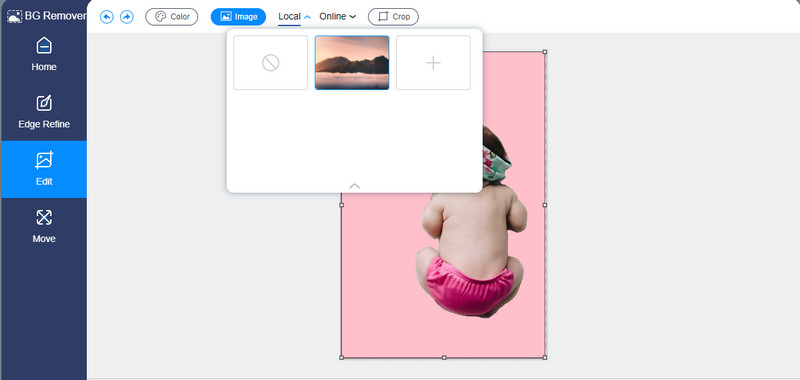
Vaihe 4. Tallenna tulostus
Kun olet poistanut taustan ja muokannut valokuvaa, voit tallentaa kuvatiedoston lopullisen version. Voit tehdä sen napsauttamalla ladata -painiketta esikatseluliittymän alaosassa. Sitten kuva ladataan paikalliselle asemallesi.
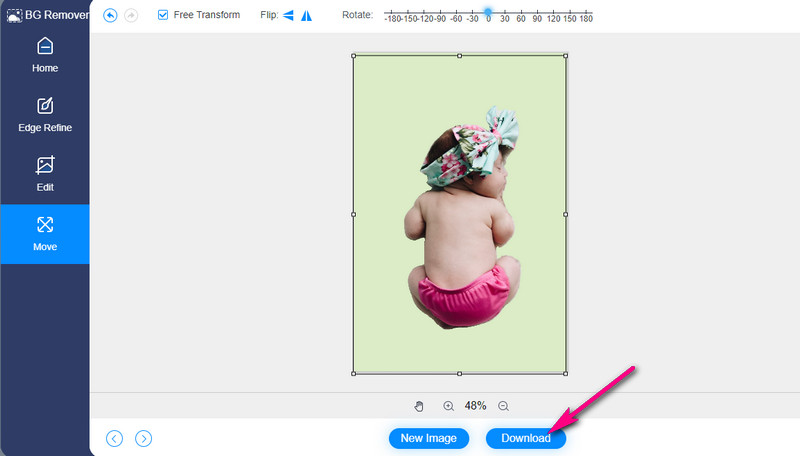
Osa 3. Usein kysytyt kysymykset taustan poistamiseksi Illustratorissa
Onko mahdollista muokata ääriviivaa, jonka tein leikkausmaskin luomisen jälkeen?
Joo. Tätä varten sinun on käytettävä alivalintatyökalua ja säädettävä ankkuripisteitä kuvasi kohteen kanssa.
Kuinka kaarretat viivaa kynätyökalua käytettäessä?
Se on melko helppoa. Voit piirtää kaarevan linkin kynätyökalulla napsauttamalla ja pitämällä kiinnityspistettä painettuna. Vedä sitten hiirtä, kunnes saavutat kaarevan viivan.
Miten logosta poistetaan valkoinen tausta?
Valkoisen taustan poistaminen mistä tahansa objektista tai logosta on nopeaa Illustratorin kuvanjäljitysominaisuuden avulla. Muuta valokuva vain vektoriksi ja valitse kuvasta valkoinen tausta. Tämän jälkeen voit poistaa taustan.
Johtopäätös
Siinä se on! Nyt voit poista tausta Illustratorissa kuvistasi tuotteen myynninedistämiseen tai logon tekoon. Siihen mennessä voit suorittaa työkalun, jonka olet aikonut saavuttaa. Lisäksi Illustrator tarjoaa useita tapoja poistaa kuvan tausta eri tarkoituksiin. Oletetaan sillä välin, että sinulla ei ole aikaa ladata ja haluat saavuttaa läpinäkyvän kuvan taustan välittömästi. Siinä tapauksessa Vidmore Background Remover Online sopii tarpeisiisi. Sitä kannattaa myös käyttää, varsinkin kun tarvitset yksinkertaisen ratkaisun.


